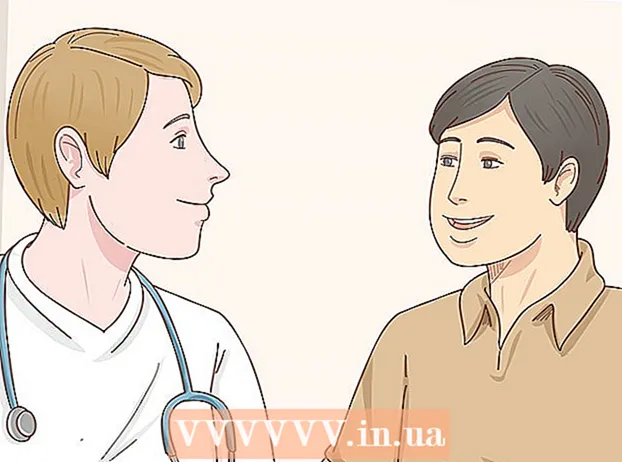Συγγραφέας:
Frank Hunt
Ημερομηνία Δημιουργίας:
20 Μάρτιος 2021
Ημερομηνία Ενημέρωσης:
27 Ιούνιος 2024

Περιεχόμενο
- Για να πας
- Μέθοδος 1 από 2: Χρήση του ιστότοπου New OCR
- Μέθοδος 2 από 2: Χρήση του διαδικτυακού ιστότοπου OCR
- Συμβουλές
- Προειδοποιήσεις
Αυτό το άρθρο θα σας διδάξει πώς να επεξεργαστείτε το κείμενο ενός εγγράφου που έχει σαρωθεί στον υπολογιστή σας. Η τεχνολογία για τη μετατροπή της οπτικής αναπαράστασης του κειμένου σε πραγματικό κείμενο ονομάζεται λογισμικό OCR ("Optical Character Recognition"). Μπορείτε να χρησιμοποιήσετε έναν ιστότοπο που ονομάζεται "Νέο OCR" για να εξαγάγετε το κείμενο από το έγγραφό σας χωρίς να αποθηκεύσετε τη μορφοποίηση ή μπορείτε να εγγραφείτε με έναν ιστότοπο που ονομάζεται "Online OCR" για πιο προηγμένα PDF.
Για να πας
Μέθοδος 1 από 2: Χρήση του ιστότοπου New OCR
 Σαρώστε το έγγραφό σας ως PDF. Αυτό είναι σημαντικό επειδή πολλοί μετατροπείς κειμένου δεν μπορούν να αναγνωρίσουν κείμενο σε εικόνες όπως και σε αρχεία PDF.
Σαρώστε το έγγραφό σας ως PDF. Αυτό είναι σημαντικό επειδή πολλοί μετατροπείς κειμένου δεν μπορούν να αναγνωρίσουν κείμενο σε εικόνες όπως και σε αρχεία PDF. - Εάν είναι δυνατόν, σαρώστε το έγγραφό σας σε ασπρόμαυρο αντί για χρώμα. Αυτό διευκολύνει τους συντάκτες κειμένου να αναγνωρίσουν τους χαρακτήρες.
 Ανοίξτε τον ιστότοπο New OCR. Μεταβείτε στη διεύθυνση http://www.newocr.com/ στο πρόγραμμα περιήγησής σας. Μπορείτε να μετατρέψετε σαρωμένα έγγραφα από εδώ σε επεξεργάσιμα έγγραφα που περιέχουν μόνο κείμενο.
Ανοίξτε τον ιστότοπο New OCR. Μεταβείτε στη διεύθυνση http://www.newocr.com/ στο πρόγραμμα περιήγησής σας. Μπορείτε να μετατρέψετε σαρωμένα έγγραφα από εδώ σε επεξεργάσιμα έγγραφα που περιέχουν μόνο κείμενο.  κάντε κλικ στο Επιλέξτε το αρχείο.. Αυτό είναι ένα γκρι κουμπί στο επάνω μέρος της σελίδας. Αυτό θα ανοίξει ένα παράθυρο Εξερεύνησης των Windows (Windows) ή Finder (Mac).
κάντε κλικ στο Επιλέξτε το αρχείο.. Αυτό είναι ένα γκρι κουμπί στο επάνω μέρος της σελίδας. Αυτό θα ανοίξει ένα παράθυρο Εξερεύνησης των Windows (Windows) ή Finder (Mac).  Επιλέξτε το σαρωμένο PDF. Για να το κάνετε αυτό, κάντε κλικ στο σαρωμένο PDF.
Επιλέξτε το σαρωμένο PDF. Για να το κάνετε αυτό, κάντε κλικ στο σαρωμένο PDF. - Ίσως χρειαστεί πρώτα να κάνετε κλικ στο φάκελο όπου βρίσκεται το σαρωμένο PDF στην αριστερή πλευρά του παραθύρου.
 κάντε κλικ στο Για να ανοίξω στην κάτω δεξιά γωνία του παραθύρου. Αυτό θα ανεβάσει το PDF στον ιστότοπο.
κάντε κλικ στο Για να ανοίξω στην κάτω δεξιά γωνία του παραθύρου. Αυτό θα ανεβάσει το PDF στον ιστότοπο. 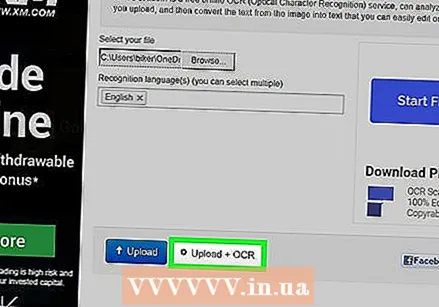 κάντε κλικ στο Μεταφόρτωση + OCR. Αυτό το κουμπί βρίσκεται στο κάτω μέρος της σελίδας. Το μεταφορτωμένο PDF σας θα μετατραπεί σε κείμενο.
κάντε κλικ στο Μεταφόρτωση + OCR. Αυτό το κουμπί βρίσκεται στο κάτω μέρος της σελίδας. Το μεταφορτωμένο PDF σας θα μετατραπεί σε κείμενο.  Κάντε κύλιση προς τα κάτω και κάντε κλικ Για να κατεβάσετε στην αριστερή πλευρά της σελίδας. Κάνοντας κλικ σε αυτό θα εμφανιστεί ένα μενού διαφανειών.
Κάντε κύλιση προς τα κάτω και κάντε κλικ Για να κατεβάσετε στην αριστερή πλευρά της σελίδας. Κάνοντας κλικ σε αυτό θα εμφανιστεί ένα μενού διαφανειών. 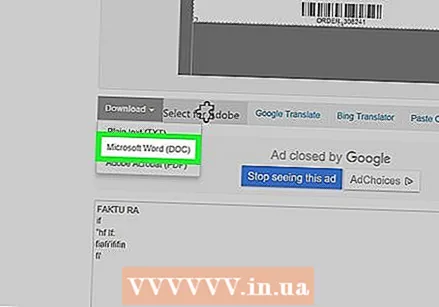 κάντε κλικ στο Microsoft Word (DOC). Αυτή η επιλογή βρίσκεται στο μενού παρουσίασης. Αυτό θα κατεβάσει μια έκδοση Microsoft Word του μεταφορτωμένου PDF στον υπολογιστή σας.
κάντε κλικ στο Microsoft Word (DOC). Αυτή η επιλογή βρίσκεται στο μενού παρουσίασης. Αυτό θα κατεβάσει μια έκδοση Microsoft Word του μεταφορτωμένου PDF στον υπολογιστή σας. - Εάν το Microsoft Word δεν είναι εγκατεστημένο στον υπολογιστή σας, μπορείτε να πραγματοποιήσετε λήψη μιας έκδοσης .txt από το ίδιο αναπτυσσόμενο μενού. Στη συνέχεια, μπορείτε να επεξεργαστείτε αυτό το έγγραφο στο Σημειωματάριο (Windows) ή στο TextEdit (Mac).
 Επεξεργαστείτε την έκδοση Word του PDF. Κάντε διπλό κλικ στο ληφθέν έγγραφο του Word για να το ανοίξετε στο Microsoft Word και να επεξεργαστείτε το κείμενο PDF που είναι ευανάγνωστο.
Επεξεργαστείτε την έκδοση Word του PDF. Κάντε διπλό κλικ στο ληφθέν έγγραφο του Word για να το ανοίξετε στο Microsoft Word και να επεξεργαστείτε το κείμενο PDF που είναι ευανάγνωστο. - Ορισμένο κείμενο στο PDF δεν θα είναι επεξεργάσιμο λόγω λαθών μετάφρασης.
- Ίσως χρειαστεί να κάνετε κλικ στην επιλογή "Ενεργοποίηση επεξεργασίας" στο επάνω μέρος του παραθύρου του Word για να μπορέσετε να επεξεργαστείτε το κείμενο.
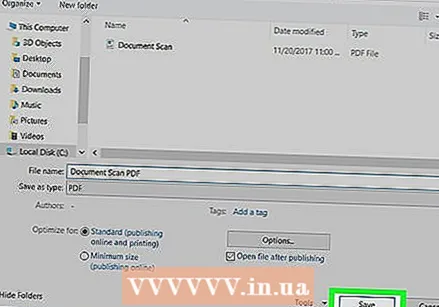 Αποθηκεύστε το έγγραφο του Word ως PDF. Για να το κάνετε αυτό, κάντε τα εξής:
Αποθηκεύστε το έγγραφο του Word ως PDF. Για να το κάνετε αυτό, κάντε τα εξής: - "Windows" - Κάντε κλικ στο "Αρχείο", κάντε κλικ στο "Αποθήκευση ως", κάντε κλικ στο αναπτυσσόμενο πλαίσιο "Έγγραφο Word", κάντε κλικ στο "PDF" και κάντε κλικ στο "Αποθήκευση".
- "Mac" - Κάντε κλικ στο "Αρχείο", κάντε κλικ στο "Αποθήκευση ως", εισαγάγετε ένα όνομα, κάντε κλικ στο πεδίο "Μορφή", κάντε κλικ στο "PDF" και κάντε κλικ στο "Αποθήκευση".
Μέθοδος 2 από 2: Χρήση του διαδικτυακού ιστότοπου OCR
 Σαρώστε το έγγραφό σας ως PDF. Αυτό είναι σημαντικό επειδή πολλοί μετατροπείς κειμένου δεν μπορούν να αναγνωρίσουν κείμενο σε εικόνες όπως και σε αρχεία PDF.
Σαρώστε το έγγραφό σας ως PDF. Αυτό είναι σημαντικό επειδή πολλοί μετατροπείς κειμένου δεν μπορούν να αναγνωρίσουν κείμενο σε εικόνες όπως και σε αρχεία PDF. - Εάν είναι δυνατόν, σαρώστε το έγγραφό σας σε ασπρόμαυρο αντί για χρώμα. Αυτό διευκολύνει τους συντάκτες κειμένου να αναγνωρίσουν τους χαρακτήρες.
 Ανοίξτε τον ιστότοπο Online OCR. Μεταβείτε στη διεύθυνση https://www.onlineocr.net/ στο πρόγραμμα περιήγησής σας. Αυτός ο ιστότοπος σάς επιτρέπει να επεξεργαστείτε το κείμενο του PDF διατηρώντας ταυτόχρονα την οπτική μορφοποίηση του PDF, αν και μπορείτε να μετατρέψετε μόνο 50 σελίδες δωρεάν.
Ανοίξτε τον ιστότοπο Online OCR. Μεταβείτε στη διεύθυνση https://www.onlineocr.net/ στο πρόγραμμα περιήγησής σας. Αυτός ο ιστότοπος σάς επιτρέπει να επεξεργαστείτε το κείμενο του PDF διατηρώντας ταυτόχρονα την οπτική μορφοποίηση του PDF, αν και μπορείτε να μετατρέψετε μόνο 50 σελίδες δωρεάν.  κάντε κλικ στο ΕΓΓΡΑΦΕΙΤΕ. Βρίσκεται στην επάνω δεξιά γωνία της σελίδας. Αυτό θα σας μεταφέρει στη σελίδα για να δημιουργήσετε έναν λογαριασμό.
κάντε κλικ στο ΕΓΓΡΑΦΕΙΤΕ. Βρίσκεται στην επάνω δεξιά γωνία της σελίδας. Αυτό θα σας μεταφέρει στη σελίδα για να δημιουργήσετε έναν λογαριασμό.  Δημιουργία λογαριασμού. Είναι δωρεάν η δημιουργία λογαριασμού στον ιστότοπο Online OCR και αυτό θα σας επιτρέψει να επεξεργαστείτε πολλές σελίδες PDF ταυτόχρονα. Για να δημιουργήσετε τον λογαριασμό σας, πρέπει να εισαγάγετε τις ακόλουθες πληροφορίες:
Δημιουργία λογαριασμού. Είναι δωρεάν η δημιουργία λογαριασμού στον ιστότοπο Online OCR και αυτό θα σας επιτρέψει να επεξεργαστείτε πολλές σελίδες PDF ταυτόχρονα. Για να δημιουργήσετε τον λογαριασμό σας, πρέπει να εισαγάγετε τις ακόλουθες πληροφορίες: - "Όνομα χρήστη" - Πληκτρολογήστε το όνομα χρήστη που θέλετε στο πεδίο κειμένου "Όνομα χρήστη".
- "Κωδικός πρόσβασης" - Εισαγάγετε τον επιθυμητό κωδικό πρόσβασης στα πεδία κειμένου "Κωδικός πρόσβασης" και "Επιβεβαίωση κωδικού πρόσβασης".
- "Email" - Εισαγάγετε τη διεύθυνση email σας στο πεδίο κειμένου "Email".
- "Captcha" - Εισαγάγετε τον κωδικό στην οθόνη στο πεδίο κειμένου "Enter Captcha Code".
 κάντε κλικ στο Εγγραφείτε. Αυτό είναι ένα πράσινο κουμπί στο κάτω μέρος της σελίδας. Αυτό θα δημιουργήσει τον λογαριασμό σας για Online OCR.
κάντε κλικ στο Εγγραφείτε. Αυτό είναι ένα πράσινο κουμπί στο κάτω μέρος της σελίδας. Αυτό θα δημιουργήσει τον λογαριασμό σας για Online OCR.  Συνδεθείτε στο λογαριασμό σας. Κάντε κλικ στο "SIGN IN" στην επάνω δεξιά γωνία της σελίδας, εισαγάγετε το όνομα χρήστη και τον κωδικό πρόσβασής σας και κάντε κλικ στο πράσινο κουμπί "Login". Αυτό θα σας μεταφέρει στη σελίδα μετατροπής PDF.
Συνδεθείτε στο λογαριασμό σας. Κάντε κλικ στο "SIGN IN" στην επάνω δεξιά γωνία της σελίδας, εισαγάγετε το όνομα χρήστη και τον κωδικό πρόσβασής σας και κάντε κλικ στο πράσινο κουμπί "Login". Αυτό θα σας μεταφέρει στη σελίδα μετατροπής PDF.  Επιλέξτε μια γλώσσα. Κάντε κλικ στη γλώσσα PDF στην αριστερή πλευρά της σελίδας.
Επιλέξτε μια γλώσσα. Κάντε κλικ στη γλώσσα PDF στην αριστερή πλευρά της σελίδας. - Για παράδειγμα, εάν το PDF σας είναι στα Αγγλικά, τότε πρέπει να κάνετε κλικ στο "Αγγλικά" στην αριστερή πλευρά της σελίδας.
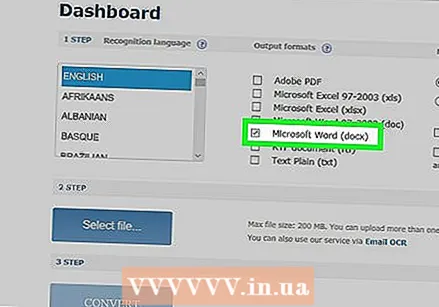 Ελέγξτε το πεδίο "Microsoft Word". Αυτό βρίσκεται στο μέσο της σελίδας.
Ελέγξτε το πεδίο "Microsoft Word". Αυτό βρίσκεται στο μέσο της σελίδας.  Ελέγξτε το πεδίο "Όλες οι σελίδες". Αυτό βρίσκεται στα δεξιά της ενότητας "Microsoft Word".
Ελέγξτε το πεδίο "Όλες οι σελίδες". Αυτό βρίσκεται στα δεξιά της ενότητας "Microsoft Word".  κάντε κλικ στο Επιλογή αρχείου .... Αυτό είναι ένα μπλε κουμπί στο κέντρο της σελίδας. Θα ανοίξει ένα παράθυρο.
κάντε κλικ στο Επιλογή αρχείου .... Αυτό είναι ένα μπλε κουμπί στο κέντρο της σελίδας. Θα ανοίξει ένα παράθυρο. 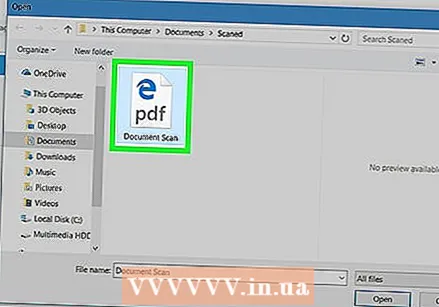 Επιλέξτε το σαρωμένο PDF. Για να το κάνετε αυτό, κάντε κλικ στο σαρωμένο αρχείο PDF.
Επιλέξτε το σαρωμένο PDF. Για να το κάνετε αυτό, κάντε κλικ στο σαρωμένο αρχείο PDF. - Ίσως χρειαστεί πρώτα να κάνετε κλικ στο φάκελο όπου βρίσκεται το σαρωμένο PDF στην αριστερή πλευρά του παραθύρου.
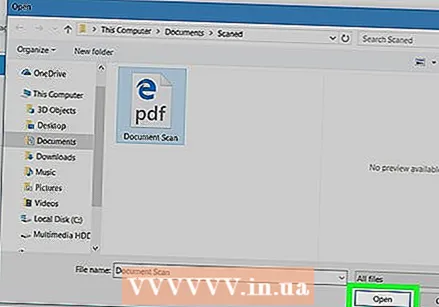 κάντε κλικ στο Για να ανοίξω. Βρίσκεται στην κάτω δεξιά γωνία του παραθύρου. Αυτό θα ανεβάσει το έγγραφό σας στον ιστότοπο. Μόλις η γραμμή προόδου στα δεξιά του "Επιλογή αρχείου ..." φτάσει το 100%, μπορείτε να συνεχίσετε.
κάντε κλικ στο Για να ανοίξω. Βρίσκεται στην κάτω δεξιά γωνία του παραθύρου. Αυτό θα ανεβάσει το έγγραφό σας στον ιστότοπο. Μόλις η γραμμή προόδου στα δεξιά του "Επιλογή αρχείου ..." φτάσει το 100%, μπορείτε να συνεχίσετε. 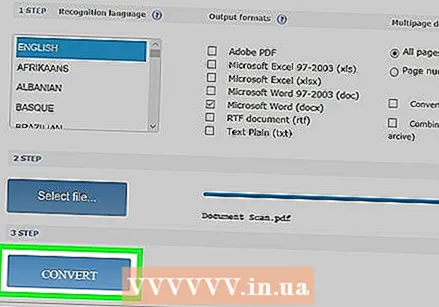 κάντε κλικ στο ΜΕΤΑΤΡΕΠΩ. Αυτό βρίσκεται στο κάτω μέρος της σελίδας. Αυτό θα σας μεταφέρει στη σελίδα του αρχείου που έχει μετατραπεί όταν το Online OCR ολοκληρώσει τη μετατροπή του μεταφορτωμένου PDF σας σε ένα επεξεργάσιμο έγγραφο του Word.
κάντε κλικ στο ΜΕΤΑΤΡΕΠΩ. Αυτό βρίσκεται στο κάτω μέρος της σελίδας. Αυτό θα σας μεταφέρει στη σελίδα του αρχείου που έχει μετατραπεί όταν το Online OCR ολοκληρώσει τη μετατροπή του μεταφορτωμένου PDF σας σε ένα επεξεργάσιμο έγγραφο του Word. 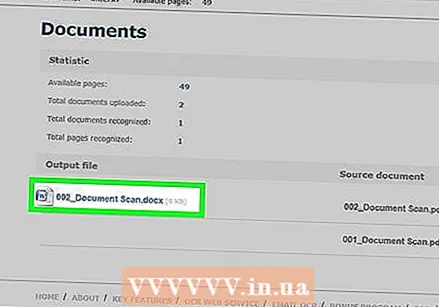 Κάντε κλικ στο όνομα του εγγράφου σας. Θα δείτε το όνομα του εγγράφου να εμφανίζεται ως μπλε σύνδεσμος στο κάτω μέρος της σελίδας. Κάνοντας κλικ σε αυτό, θα γίνει λήψη του εγγράφου στον υπολογιστή σας.
Κάντε κλικ στο όνομα του εγγράφου σας. Θα δείτε το όνομα του εγγράφου να εμφανίζεται ως μπλε σύνδεσμος στο κάτω μέρος της σελίδας. Κάνοντας κλικ σε αυτό, θα γίνει λήψη του εγγράφου στον υπολογιστή σας.  Επεξεργάζεται την έκδοση Word του PDF. Κάντε διπλό κλικ στο ληφθέν έγγραφο του Word για να το ανοίξετε στο Microsoft Word και, στη συνέχεια, επεξεργαστείτε το κείμενο PDF που είναι ευανάγνωστο.
Επεξεργάζεται την έκδοση Word του PDF. Κάντε διπλό κλικ στο ληφθέν έγγραφο του Word για να το ανοίξετε στο Microsoft Word και, στη συνέχεια, επεξεργαστείτε το κείμενο PDF που είναι ευανάγνωστο. - Ορισμένο κείμενο στο PDF δεν θα είναι επεξεργάσιμο λόγω λαθών μετάφρασης.
- Ίσως χρειαστεί να κάνετε κλικ στην επιλογή "Ενεργοποίηση επεξεργασίας" στο επάνω μέρος του παραθύρου του Word για να μπορέσετε να επεξεργαστείτε το κείμενο.
 Αποθηκεύστε το έγγραφο του Word ως PDF. Για να το κάνετε αυτό, κάντε τα εξής:
Αποθηκεύστε το έγγραφο του Word ως PDF. Για να το κάνετε αυτό, κάντε τα εξής: - "Windows" - Κάντε κλικ στο "Αρχείο", κάντε κλικ στο "Αποθήκευση ως", κάντε κλικ στο αναπτυσσόμενο πλαίσιο "Έγγραφο Word", κάντε κλικ στο "PDF" και κάντε κλικ στο "Αποθήκευση".
- "Mac" - Κάντε κλικ στο "Αρχείο", κάντε κλικ στο "Αποθήκευση ως", εισαγάγετε ένα όνομα, κάντε κλικ στο πεδίο "Μορφή", κάντε κλικ στο "PDF" και κάντε κλικ στο "Αποθήκευση".
Συμβουλές
- Τα σαρωμένα έγγραφα συνήθως αποθηκεύονται ως PDF στον υπολογιστή σας. Εάν ένα σαρωμένο dcument είναι αρχείο TIFF, μπορείτε να μετατρέψετε το αρχείο σε pdf.
Προειδοποιήσεις
- Η τεχνολογία OCR δεν είναι άψογη. Κάθε σαρωμένο έγγραφο που επεξεργάζεστε πιθανότατα θα περιέχει πολλά σφάλματα.